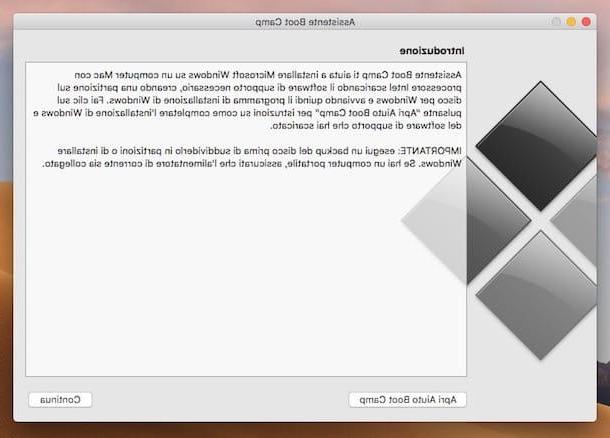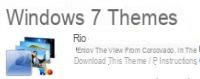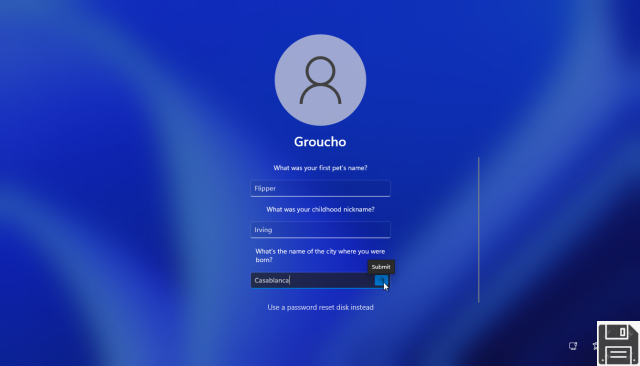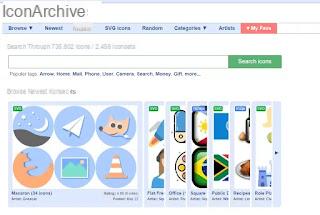Utilizas el ordenador para el trabajo y también durante tu tiempo libre y es precisamente por este uso excesivo que tienes problemas de espacio últimamente. Desafortunadamente es normal: el uso del sistema operativo Windows y la instalación de programas en él genera archivos temporales que a menudo se utilizan como caché para una ejecución más rápida de ciertas operaciones. La generación de estos archivos no es un problema en sí mismo, pero si no se tiene un disco duro grande, se podría generar una cantidad considerable de datos con el tiempo.
Incluso la simple navegación por la web, a la larga, llena el espacio del disco C. La navegación por Internet genera archivos de caché y estos ocupan espacio. Otro ejemplo de por qué el equipo puede tener problemas de espacio está relacionado con la partición de recuperación de Windows; el "fallo" también puede deberse a la carpeta Windows.old que se genera después de una actualización de Windows a una versión superior.
En resumen, estos son sólo algunos de los casos mencionados pero, en general, los archivos temporales se generan constantemente en su computadora. No te preocupes, puedes prescindir de ellos fácilmente y por eso, en este tutorial, explicaré cómo puedes liberar espacio en el disco C. Te deseo una buena lectura y un buen "trabajo".
Cómo liberar espacio en el disco duro con las herramientas de Windows
En los siguientes párrafos señalaré algunas herramientas de Windows que puedes usar para liberar espacio en tu disco duro. Entonces lea cuidadosamente las instrucciones y procedimientos que le daré para lograr su objetivo.
Limpieza del disco
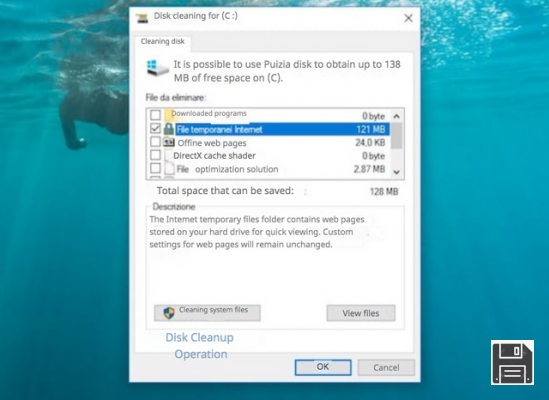
Una herramienta que puede hacer el trabajo es la Limpieza de Disco de Windows. Esta herramienta permite eliminar los archivos temporales del sistema operativo así como los archivos de navegación web, vaciar la papelera de reciclaje de Windows o limpiar algunas características del sistema, como Windows Update.
Para ejecutar esta herramienta, haga clic en el botón Buscar (icono con el símbolo de una lupa), situado en la parte inferior izquierda de la barra de tareas de Windows. Ahora tendrás que escribir el término "limpieza de disco" y hacer clic en el resultado correspondiente.
Se abrirá una pequeña ventana desde la que tendrás que seleccionar el disco a limpiar. Entonces seleccione el que tiene la letra [C] y haga clic en el botón Ok.
Aparecerá una nueva ventana en la pantalla en la que podrá seleccionar los elementos que desea eliminar de la partición de su PC. Sin embargo, recomiendo que primero haga clic en el botón Limpiar archivos del sistema. Se le pedirá que seleccione la partición de nuevo (tendrá que elegir [C] de nuevo). Luego haga clic en el botón Ok para volver a la selección de elementos a eliminar.
Habrás notado que la lista tiene ahora más cosas que limpiar. Se le mostrará la cantidad de espacio que ocupa cada artículo. Selecciónelos marcando la casilla adyacente correspondiente y luego haga clic en el botón Ok. Un mensaje pidiéndole que confirme el proceso, luego haga clic en el botón File Delete para iniciar el proceso de limpieza de la partición del disco.
Archivo de Windows 10

Además de la clásica herramienta de limpieza de discos de Windows, hay otra característica incorporada en el panel de configuración de Windows 10: Almacenamiento. Puede acceder a esta herramienta haciendo clic en el botón Inicio, situado en la parte inferior izquierda de la barra de tareas de Windows, y luego en el botón con el símbolo del engranaje. Esto lanzará el Panel de Configuración de Windows 10.
Luego deberá seleccionar el elemento Sistema, que encontrará en la pantalla, y pulsar el elemento Almacenamiento, situado en la barra lateral izquierda. Ya casi llegamos: selecciona Este PC y luego haz clic en Archivos temporales. Se te mostrarán algunos elementos que puedes limpiar, y tendrás que marcarlos para seleccionarlos. Luego haz clic en el botón "Eliminar archivos" para iniciar el proceso de limpieza del disco C.
Desinstalación de software y aplicaciones

Los archivos temporales generados por el sistema operativo o el software instalado en él pueden ser un problema; otro problema puede ser el derivado de un software demasiado grande, que tal vez se pueda eliminar y, si es necesario, sustituir por otros que ocupen menos espacio.
Para ello, deberá desinstalar el software y las aplicaciones mediante la herramienta "App and Features" en el panel de configuración de Windows 10.
Haz clic en el botón Buscar (icono con el símbolo de una lupa), que se encuentra en la parte inferior izquierda de la barra de tareas de Windows, y escribe la instalación de la aplicación o las aplicaciones y características. Ahora haga clic en el término de búsqueda correspondiente para abrir una nueva ventana.
En la sección Aplicaciones y características, desplácese por la lista y vea el software que no utiliza o que ocupa demasiado espacio, y puede reemplazarlo por un software más ligero. Cuando los encuentres, haz clic en cada uno y haz clic en el botón Desinstalar.
Entonces comenzará el proceso de desinstalación, para lo cual tendrás que seguir las instrucciones en pantalla.
Cómo liberar espacio en el disco duro con el software
Si las herramientas de su sistema operativo Windows no son suficientes, puede considerar la posibilidad de instalar software de terceros. Estos programas están diseñados para optimizar el rendimiento de su PC y le permiten realizar una limpieza completa de su ordenador.
CCleaner

Entre los muchos programas que puedes instalar en tu ordenador para liberar espacio en el disco C, el que recomiendo personalmente es CCleaner. Es un software que ha alcanzado una notoriedad considerable por su capacidad de eliminar de su computadora los datos temporales generados por el sistema o el software instalado en su PC.
Si este software te interesa, puedes descargarlo gratuitamente desde el sitio web de CCleaner. Una vez que hayas terminado, haz clic en el botón CCleaner.com en la parte inferior de la columna Etiqueta libre.
Después de descargar el archivo de instalación, deberá iniciarlo haciendo doble clic con el botón izquierdo del ratón sobre él y luego seleccionar el botón Sí en la ventana de Control de Usuario de Windows. En la ventana de instalación, haz clic en el elemento Personalizar y quita la marca de todos los elementos que quieras eliminar. Luego haz clic en el botón Instalar para completar la instalación de CCleaner.
Luego inicie el programa para mostrar su pantalla principal. A la izquierda verás varios botones que te permiten acceder a las diferentes funciones de este software.
- Limpieza: es una herramienta CCleaner que te permitirá realizar la eliminación de todos aquellos archivos que tu sistema operativo Windows genera automáticamente o los generados por aplicaciones (si son compatibles). También podrás eliminar los archivos de caché generados por la navegación en Internet de los navegadores que utilices.
- Registro: El registro de Windows 10 puede contener mucha información obsoleta que, aunque ocupa muy poco espacio, puede ser conveniente eliminar, para limpiar su PC a fondo.
- Herramientas: en esta sección hay muchas características útiles para su propósito. Puedes desinstalar software y aplicaciones, también puedes usar una herramienta que analiza los archivos de tu PC para ver cuáles ocupan mucho espacio y si hay archivos duplicados.
Si desea proceder a la limpieza de los archivos temporales u obsoletos de su PC, haga clic en el botón de limpieza y seleccione la pestaña Windows. Aquí encontrarás todas las herramientas de Windows que generan archivos temporales y de caché, incluyendo herramientas de navegación si utilizas Microsoft Edge o Internet Explorer.
A continuación, haz clic en la pestaña Aplicaciones para ver todo el software admitido y marca las casillas de la información que quieras limpiar. También encontrarás algunos navegadores compatibles, como Mozilla Firefox o Google Chrome.
Después de seleccionar (o deseleccionar) la información a limpiar, haga clic en el botón Analizar para iniciar el análisis de la computadora. Cuando termine, se le mostrará un resumen con todos los posibles elementos a eliminar y el espacio que ocupan. Luego haz clic en el botón Iniciar limpieza para iniciar el proceso de limpieza.
Glary Utilities

Otro software similar a CCleaner es Glary Utilities. Puedes descargarlo a tu ordenador de forma gratuita desde su página web oficial.
Entonces vaya al sitio web que le proporcioné y haga clic en el botón Descargar ahora. La descarga del archivo de instalación se iniciará automáticamente y tendrás que hacer doble clic en él con el botón izquierdo del ratón. Luego haga clic en el botón Sí de la ventana de Control de Cuentas de Usuario y, en la ventana de instalación, haga clic en el botón Siguiente, Estoy de acuerdo, Siguiente.
Desmarque las casillas que no le interesen, como el icono de lanzamiento rápido o Únase al programa de mejora de la experiencia del cliente. Confirma esto haciendo clic en el botón Instalar. Cuando termines, haz clic en el botón Finalizar.
Entonces lanza Glary Utilities para acceder a su pantalla principal. De los iconos de la barra inferior, selecciona el que tiene el símbolo de un disco duro con una escoba.
Buscará automáticamente todos los archivos posibles que pueda eliminar de su PC. De la lista que se le devolverá, desmarque las casillas de los artículos que desea conservar; si desea limpiar los artículos, tendrá que marcarlos. A continuación, haga clic en el botón Iniciar para la limpieza en la parte superior para empezar a limpiar el disco.